Page 201 of 256

19
A személyes okostelefon
szinkronizálásával a felhasználók az
okostelefon CarPlay
® technológiájára
igazított alkalmazásokat a gépjármű
képernyőjén jeleníthetik meg, amikor
aktiválják az okostelefon CarPlay
®
funkcióját.
Mivel a működési elvek és szabványok
folyamatosan változnak, javasoljuk, hogy
frissítse és aktiválja az okostelefon
operációs rendszerét.
A megfelelő okostelefon-modellekről
a márka adott országbeli honlapján
tájékozódhat.
Csatlakoztassa az USB-kábelt.
Ha USB-kábelen csatlakozik, az
okostelefon töltődik.
A CarPlay
®-felület megjelenítéséhez
nyomja meg a „ Telefon” gombot.
Vagy Csatlakoztassa az USB-kábelt.
Ha USB-kábelen csatlakozik, az
okostelefon töltődik.
A főoldal megjelenítéséhez nyomja
meg a „Connect-App ” gombot a
rendszeren.
A CarPlay
® funkció eléréséhez nyomja meg a
„ Kapcsolat ” gombot. A CarPlay
®-felület megjelenítéséhez
nyomja meg a „CarPlay ” gombot.
Az USB-kábel csatlakoztatásakor a
„CarPlay
®" funkció kikapcsolja a rendszer
Bluetooth® üzemmódját.
MirrorLinkTM okostelefon-
csatlakoztatás
Elérhetősége a forgalmazó országtól függ.
Biztonsági okokból, és mivel fokozott
figyelmet igényel a vezető részéről, az
okostelefon használata vezetés közben
tilos.
Az okostelefont kizárólag a gépjármű álló
helyzetében szabad használni. A személyi okostelefonnal történő
szinkronizálás lehetővé teszi a
felhasználóknak, hogy az okostelefon
MirrorLink
TM technológiájához készült
alkalmazások megjelenjenek a gépkocsi
képernyőjén.
A működési elvek és szabványok
folyamatosan változnak: Az okostelefon
és a rendszer közötti kommunikáció
megfelelő működése érdekében a
telefonképernyőt mindig fel kell oldani, és
az okostelefon operációs rendszerét,
valamint a telefonon és a rendszeren
beállított dátumot és időt frissíteni kell.
A megfelelő okostelefon-modellekről
a márka adott országbeli honlapján
tájékozódhat.
Biztonsági okokból az alkalmazások csak
a gépjármű álló helyzetében tekinthetők
meg, elinduláskor a kijelzés megszűnik.
A MirrorLink
TM technológia használatához
azzal kompatibilis okostelefon és
alkalmazások szükségesek.
Az okostelefon rendszerre
csatlakoztatásakor javasoljuk, hogy
kapcsolja be a telefon Bluetooth
®
funkcióját.
.
CITROËN Connect Nav
Page 202 of 256

20
Csatlakoztassa az USB-kábelt.
Ha USB-kábelen csatlakozik, az
okostelefon töltődik.
A főoldal megjelenítéséhez nyomja
meg a „Connect-App” gombot a
rendszeren.
A MirrorLink
TM funkció eléréséhez nyomja meg
a „ Kapcsolat ” gombot.
A rendszer alkalmazásának
bekapcsolásához nyomja meg a
MirrorLink
TM gombot.
Az okostelefon típusától függően elképzelhető,
hogy aktiválni kell a „ MirrorLink
TM” funkciót.
Az egyes funkciókkal kapcsolatban
több képernyőoldal is megjelenik.
A csatlakozás elindításához
és befejezéséhez fogadja el a
feltételeket.
A csatlakozást követően megjelenik az
okostelefonra előzetesen letöltött és a
MirrorLink
TM technológiával kompatibilis
alkalmazások listáját tartalmazó oldal.
A MirrorLink
TM kijelzéssel párhuzamosan
a felső sávban található érintőgombok
segítségével az egyes zenei hangforrások
továbbra is elérhetők.
A megfelelő gombok használatával bármikor
hozzáférhet a rendszer menüihez. A hálózat minőségétől függően az
alkalmazások több-kevesebb idő múlva
állnak rendelkezésre.
Okostelefon csatlakoztatása
Android Auto
Biztonsági okokból, és mivel fokozott
figyelmet igényel a vezető részéről, az
okostelefon használata vezetés közben
tilos.
Az okostelefont kizárólag a gépjármű álló
helyzetében
szabad használni.
A személyi okostelefonnal történő
szinkronizálás lehetővé teszi a
felhasználóknak, hogy az okostelefon
Android Auto technológiájához készült
alkalmazások megjelenjenek a gépkocsi
képernyőjén.
A működési elvek és szabványok
folyamatosan változnak: Az okostelefon
és a rendszer közötti kommunikáció
megfelelő működése érdekében a
telefonképernyő zárolását mindig fel kell
oldani, és az okostelefon operációs
rendszerét, valamint a telefonon és a
rendszeren beállított dátumot és időt
frissíteni kell.
A megfelelő okostelefon-modellekről
a márka adott országbeli honlapján
tájékozódhat. Biztonsági okokból az alkalmazások csak
a gépjármű álló helyzetében tekinthetők
meg, elinduláskor a kijelzés megszűnik.
Az „
Android Auto ” technológia
használatához azzal kompatibilis
okostelefon és alkalmazások
szükségesek.
Csatlakoztassa az USB-kábelt.
Ha USB-kábelen csatlakozik, az
okostelefon töltődik.
A főoldal megjelenítéséhez nyomja
meg a „Connect-App ” gombot a
rendszeren.
Az „ Android Auto” funkció eléréséhez nyomja
meg a „ Kapcsolat ” gombot.
A rendszerben lévő alkalmazás
elindításához nyomja meg az
„ Android Auto ” gombot.
Az egyes funkciókkal kapcsolatban
több képernyőoldal is megjelenik.
A csatlakozás elindításához
és befejezéséhez fogadja el a
feltételeket.
Az Android Auto kijelzéssel párhuzamosan
a felső sávban található érintőgombok
segítségével az egyes audioforrások továbbra
is elérhetőek.
CITROËN Connect Nav
Page 203 of 256

21
A megfelelő gombok használatával bármikor
hozzáférhet a rendszer menüihez.Android Auto módban a menü
megjelenítése a képernyő három ujjal
történő rövid megnyomásával ki van
kapcsolva.
A hálózat minőségétől függően az
alkalmazások több-kevesebb idő múlva
állnak rendelkezésre.
Gépjármű-alkalmazások
A főoldal megjelenítéséhez nyomja
meg a Connect-App gombot.
Nyomja meg a „Jármű alkalmazások ” gombot az
alkalmazások kezdőlapjának megjelenítéséhez.
Internetböngésző
A főoldal megjelenítéséhez nyomja
meg a Connect-App gombot.
A „ Kapcsolat ” funkció eléréséhez nyomja meg
az „ Internetböngésző ” gombot.
A böngésző kezdőlapjának megjelenítéséhez
nyomja meg az „ Internetböngésző ” gombot.
Válassza ki a lakóhelye szerinti
országot. A mentéshez és a böngésző
elindításához nyomja meg az „
OK”
gombot.
Az internetcsatlakozás a gépkocsi vagy
a felhasználó által létesített valamelyik
hálózati kapcsolaton keresztül jön létre.
Bluetooth®-kapcsolat
Mivel a műveletek végrehajtása nagy
figyelmet igényel a gépjárművezető
részéről, a Bluetooth mobiltelefon és az
audiorendszer Bluetooth kihangosító
rendszerének összehangolását biztonsági
okokból a gépjármű álló helyzetében,
ráadott gyújtás mellett kell elvégezni.
Kapcsolja be a telefon Bluetooth
funkcióját, és ellenőrizze, hogy mindenki
számára látható-e (telefonbeállítás).
Manuális működés
Válassza ki a rendszer nevét az
észlelt készülékek listájából.
A nem zenei fájlok és a könyvtárak számának
csökkentésével csökkenthető a várakozási idő. A párosítás befejezéséhez – függetlenül
attól, hogy a telefonról vagy a rendszerből
indította – erősítse meg és hagyja jóvá a
rendszeren és a telefonon kijelzett kódot.
Működtetés a rendszerből
A főoldal megjelenítéséhez nyomja
meg a Connect-App
gombot.
A második oldalra lépéshez nyomja meg az
„ OPCIÓK ” gombot.
Nyomja meg a „ Bluetooth
kapcsolat ” gombot.
Válassza ki a „ Keresés”
lehetőséget.
Megjelenik az észlelt telefonok
listája.
Ha elsőre nem jár sikerrel, kapcsolja ki,
majd kapcsolja be újra telefonja Bluetooth
funkcióját.
Keresse ki a kiválasztott telefont a
listából.
A telefon – típusától függően – a
címjegyzék és az sms-ek átvételének
elfogadását kérheti.
.
CITROËN Connect Nav
Page 204 of 256

22
Kapcsolat megosztása
A telefon a következő három módon
csatlakoztatható a rendszerhez:
- „Telefon ” (kihangosítószett, csak telefon),
-
„Streaming” profillal (streaming: a telefon
zeneszámainak vezeték nélküli lejátszása),
-
„Mobil internet adatok ”.
Internetes navigálás esetén kötelező
a „ Mobil internet adatok ” profil
bekapcsolása (ahol a jármű nem
csatlakozik „Vészhelyzeti és segélyhívás”
szolgáltatáshoz), miután okostelefonján
előzetesen aktiválta ezt a megosztási
módot.
Válassza ki a kívánt profil(oka)t.
Nyomja meg az „ OK” gombot a
jóváhagyáshoz.
Csatlakozás Wi-Fi-hálózathoz
Csatlakozás az internetre az okostelefon Wi-Fi-
jén keresztül
A főoldal megjelenítéséhez nyomja
meg a Connect-App gombot.
A második oldalra lépéshez nyomja meg az
„ OPCIÓK ” gombot. Válassza ki a „Csatlakozás Wi- Fi
hálózathoz
” lehetőséget.
Válassza ki a „ Biztonságos”, „Nem
biztonságos ” vagy „Tá r o l va ” fület.
Válasszon ki egy hálózatot.
A virtuális billentyűzeten adja meg
a Wi-Fi-hálózat „ Kulcs” elemét és a
„ Jelszó ” értékét.
A csatlakoztatás indításához nyomja
meg az „ OK” gombot.
A Wi-Fi kapcsolat és a Wi-Fi kapcsolatmegosztási
mód kölcsönösen kizárják egymást.
Wi-Fi-kapcsolat megosztása
Helyi Wi-Fi hálózat létrehozása a rendszer
által.
A főoldal megjelenítéséhez nyomja
meg a Connect-App gombot.
A második oldalra lépéshez nyomja meg az
„ OPCIÓK ” gombot.
Válassza ki a „ Wi- Fi csatlakozás
megosztása ” lehetőséget.
A Wi-Fi-kapcsolat megosztásának be- vagy
kikapcsolásához válassza a „ Bekapcsolás” lapot.
És/vagy
A rendszer által létrehozott hálózat nevének és
a jelszónak a megváltoztatásához válassza a
„Beállítások ” menüt.
Nyomja meg az „ OK” gombot a
jóváhagyáshoz.
A jogosulatlan hozzáférés elleni védelem
és a rendszer biztonságosabbá tétele
érdekében javasoljuk, hogy egy komplex
biztonsági kódot vagy jelszót használjon.
Kapcsolatok kezelése
A főoldal megjelenítéséhez nyomja
meg a Connect-App gombot.
A második oldalra lépéshez nyomja meg az
„ OPCIÓK ” gombot.
Válassza ki a „ Kapcsolat kezelése ”
lehetőséget.
Ezzel a funkcióval a csatlakoztatott
szolgáltatásokhoz való hozzáférést, illetve azok
elérhetőségét jelenítheti meg, és módosíthatja
a csatlakozási módot.
CITROËN Connect Nav
Page 205 of 256

23
Rádió
Rádióadó kiválasztása
A főoldal megjelenítéséhez nyomja
meg a Rádió – Média gombot.
Nyomja meg a „ Frekvencia” gombot.
Az automatikus állomáskereséshez
nyomja meg valamelyik gombot.
Vagy A magasabb/alacsonyabb
frekvenciájú rádióadó manuális
kereséséhez mozgassa a kurzort.
Vagy A főoldal megjelenítéséhez nyomja
meg a Rádió – Média gombot.
A második oldalra lépéshez nyomja meg az
„ OPCIÓK ” gombot.
Válassza a „ Rádióadók” elemet a
második oldalon.
Nyomja meg a „ Frekvencia” gombot.
A virtuális billentyűzeten vigye be az
ér tékeket.
Először az egyeseket adja meg,
majd a tizedesvessző utáni
számok megadásához kattintson a
tizedesekre. A jóváhagyáshoz nyomja meg az
„
OK ” gombot.
A rádióvételt zavarhatja a márka által nem
engedélyezett elektromos berendezések,
pl. a 12 voltos csatlakozóra kötött USB-s
töltő használata.
A külső környezet (domb, épület, alagút,
mélygarázs, alagsor stb.) gátolhatja a
vételt, még RDS üzemmódban is. A
jelenség a rádióhullámok terjedésének
sajátosságaiból adódik, és nem jelenti az
audiorendszer meghibásodását.
Rádióállomás tárolása
Válasszon ki egy rádióadót vagy egy
frekvenciát
(lásd a megfelelő részt).
Nyomja meg a „ Memóriahelyek ” elemet.
A rádióállomás tárolásához nyomja
meg hosszan valamelyik gombot.
Hullámsáv módosítása
A főoldal megjelenítéséhez nyomja
meg a Rádió – Média gombot.
A hullámsáv megváltoztatásához nyomja
meg a képernyő jobb felső részén megjelenő
„Hullámsáv” gombot.
Az RDS be-/kikapcsolása
A főoldal megjelenítéséhez nyomja
meg a Rádió – Média gombot.
A második oldalra lépéshez nyomja meg az
„ OPCIÓK ” gombot.
Válassza ki az „ Audiobeállítások ”
elemet.
Válassza ki: „ Általános”.
Kapcsolja be vagy ki a „ Rádióadó
követése ” funkciót.
A jóváhagyáshoz nyomja meg az
„ OK ” gombot.
Az RDS üzemmód, amennyiben aktív,
a frekvenciakövetésnek köszönhetően
lehetővé teszi egy adott rádióadó
folyamatos hallgatását. Az adott RDS
rádióadó követése azonban nem feltétlenül
biztosított az ország egész területén, mivel
a rádióadók nem rendelkeznek 100%-os
lefedettséggel. Ez lehet az oka annak, ha
egy adó az út során esetleg elnémul.
.
CITROËN Connect Nav
Page 206 of 256

24
A szöveges információk
kijelzése
A „Rádiótext kijelzése” funkció a rádióadó
által sugárzott, az éppen hallgatott adásra
vagy műsorszámra vonatkozó információk
megjelenítését teszi lehetővé.A főoldal megjelenítéséhez nyomja
meg a Rádió – Média gombot.
A második oldalra lépéshez nyomja meg az
„ OPCIÓK ” gombot.
Válassza ki az „ Audiobeállítások ”
elemet.
Válassza ki: „ Általános”.
Kapcsolja be vagy ki a „ Rádiótext
kijelzése ” funkciót.
A jóváhagyáshoz nyomja meg az
„ OK ” gombot.
TA közlemények meghallgatása
Bekapcsolt INFO funkció esetén a TA
(közúti információk) típusú figyelmeztető
üzenetek elsőbbséget élveznek a többi
hangforráshoz képest. Ahhoz, hogy a
funkció működjön, ilyen típusú üzeneteket
sugárzó rádióadó megfelelő vételére
van szükség. A közúti információk
sugárzásának idejére az éppen hallgatott
hangforrás automatikusan elnémul. A
hírek befejeztével a rendszer visszaáll az
előzőleg használt üzemmódba.
Válassza a Bejelentések pontot.
Kapcsolja be vagy ki a
„ Közlekedési hírek ” funkciót.
Nyomja meg az „ OK” gombot a
jóváhagyáshoz.
DAB (Digital Audio
Broadcasting) rádió
Földi sugárzású digitális rádió
A digitális rádió jobb hangminőséget
biztosít.
A különböző „multiplex /set” beállítások
betűrendben kínálják fel a rádióadók
listáját. A főoldal megjelenítéséhez nyomja
meg a Rádió – Média
gombot.
A DAB hullámsáv kijelzéséhez nyomja
meg a képernyő jobb felső részén található
„Hullámsáv...” gombot.
DAB-FM állomáskövetés
A DAB nem biztosít 100%-os
lefedettséget.
Amennyiben a digitális hang minősége
romlik, a „DAB-FM állomáskövetési”
funkció segítségével tovább hallgathatja
az adót a megfelelő FM analóg rádióadóra
(ha van ilyen) való automatikus áttéréssel.
A főoldal megjelenítéséhez nyomja
meg a Rádió – Média gombot.
A második oldalra lépéshez nyomja meg az
„ OPCIÓK ” gombot.
Válassza ki az „ Audiobeállítások ”
elemet.
Válassza ki: „ Általános”.
Kapcsolja be vagy ki az „ FM- DAB”
funkciót.
Kapcsolja be vagy ki a „ Rádióadó
követése ” funkciót.
CITROËN Connect Nav
Page 207 of 256

25
Nyomja meg az „OK” gombot.
Ha a „DAB/FM automatikus
állomáskövetés” funkció be van kapcsolva,
néhány másodperces hangeltolódás
lehet, amikor a rendszer áttér az analóg
FM hullámsávra, és néha a hangerő is
megváltozhat.
Amikor a digitális jel minősége ismét
megfelelő, a rendszer automatikusan
visszaáll DAB-ra.
Ha a hallgatott DAB rádióadó FM
hullámsávon nem érhető el (a „ DAB- FM”
mező szürkítve jelenik meg), vagy ha a
„DAB/FM állomáskövetés” funkció nincs
bekapcsolva, a rádió elnémul, amikor a
digitális jel túl gyenge.
Média
USB-portok
Helyezze be az USB-pendrive-ot az USB-
aljzatba, vagy csatlakoztassa az USB-eszközt
az USB-aljzatra egy erre szolgáló kábel
segítségével (nem tartozék).
A rendszer kímélése érdekében ne
használjon USB-elosztót.
A rendszer lejátszási listákat készít (ideiglenes
memória), ami az első csatlakozásnál pár
másodperctől több percig is eltarthat.
A nem zenei fájlok és a könyvtárak számának
csökkentésével csökkenthető a várakozási idő.
A lejátszási listák a gyújtás levételét követően,
ill. USB pendrive csatlakoztatásakor mindig
frissülnek. Az audiorendszer tárolja a listákat:
ha nem történt beavatkozás a listákban, a
következő betöltés ideje lerövidül.
Tartozékcsatlakozó (AUX)
Felszereltségtől függ
Ez a hangforrás csak akkor áll rendelkezésre,
ha az audiobeállításoknál bejelölte a
„Tartozékbemenet” pontot. Az audiokábel (nem tartozék) segítségével
csatlakoztassa a külső eszközt (MP3 -lejátszó
stb.) a Jack-csatlakozóhoz.
Először állítsa be a csatlakoztatott készülék
hangerejét (magas értékre). Ezután állítsa be
az audiorendszer hangerejét is.
Kezelőszer vek irányítása a hordozható
készüléken keresztül.
CD-lejátszó
Felszereltségtől függ
Helyezze be a CD-t a lejátszóba.
Hangforrás kiválasztása
A főoldal megjelenítéséhez nyomja
meg a Rádió – Média
gombot.
Válassza ki a „ Forrás” elemet.
Válassza ki a kívánt hangforrást.
Nézzen meg egy videót.
Biztonsági okokból, és mivel a művelet
végrehajtása nagy figyelmet igényel a
vezető részéről, a videó lejátszása csak
álló helyzetű járműben, ráadott gyújtás
mellett lehetséges. Ha továbbhalad a
járművel, a videó leáll.
.
CITROËN Connect Nav
Page 208 of 256

26
Csatlakoztasson egy USB-pendrive-ot az USB-portra.
A videók vezérlőparancsai csak az
érintőképernyőn keresztül érhetőek el.A főoldal megjelenítéséhez nyomja
meg a Rádió – Média gombot.
Válassza ki a „ Forrás” elemet.
A videó elindításához válassza a
Videó lehetőséget.
Az USB-pendrive eltávolításához
nyomja meg a szüneteltetés gombot
a videó leállításához, majd távolítsa
el az eszközt.
Bluetooth® audio streaming
A streaming funkcióval az okostelefonon tárolt
zenei fájlok hallgathatók meg.
Aktiválja az Bluetooth profilt, és először állítsa
be a hordozható készülék hangerejét (nagy
hangerőre).
Ezután állítsa be az audiorendszer hangerejét
is.
Ha a lejátszás nem indul el automatikusan,
előfordulhat, hogy a telefonról kell elindítani a
lejátszást.
A vezérlés vagy a csatlakoztatott készülékről,
vagy pedig a rendszer gombjainak segítségével
lehetséges. Ha streaming profillal csatlakozott, a
telefont mint médialejátszót kezeli a
rendszer.
Apple® lejátszók csatlakoztatása
Egy megfelelő kábel (nem tartozék)
segítségével csatlakoztassa az Apple® lejátszót
az USB-portra.
A lejátszás automatikusan elindul.
A vezérlés az audiorendszer vezérlőivel
történik.
A választható rendezési módok
megegyeznek a csatlakoztatott készülék
rendezési módjaival (előadók /albumok /
műfajok/lejátszási listák/hangoskönyvek/
podcastok).
A rendszer alapértelmezésben előadók
szerint listáz. A rendezés módosításához
lépegessen felfelé a menüben egészen az
első szintig, válassza ki a kívánt rendezési
módot (pl. lejátszási lista), hagyja
jóvá, majd lépegessen vissza a kívánt
zeneszámig.
Előfordulhat, hogy az audiorendszer
szoftver verziója nem kompatibilis az adott
generációjú Apple
® lejátszóval.
Tudnivalók és tanácsok
A rendszerhez USB Mass Storage,
BlackBerry® és Apple® lejátszók
csatlakoztathatók az USB-portokon
keresztül. Az adapterkábel nem tartozék.
Az eszközök kezelése az audiorendszer
vezérlőivel történik.
A rendszer által fel nem ismert egyéb
hordozható berendezéseket egy Jack
kábel segítségével (nem tartozék) a
tartozékcsatlakozón keresztül vagy –
kompatibilitástól függően – Bluetooth
streaming kapcsolaton keresztül lehet
csatlakoztatni.
A rendszer kímélése érdekében ne
használjon USB-elosztót.
Az autórádió kizárólag a „.wma”, „.aac”,
„.flac”, „.ogg”, „.mp3” kiterjesztésű (32
Kbps –
320
Kbps bitsebességű) fájlokat játssza le.
A VBR (Variable Bit Rate) üzemmódot is
támogatja.
Más típusú fájlok (.mp4 stb.) nem játszhatók le.
A „.wma” típusú fájloknak wma 9 standard
típusúnak kell lenniük.
A támogatott mintavételezési frekvenciák: 32,
44 és 48
kHz.
CITROËN Connect Nav
 1
1 2
2 3
3 4
4 5
5 6
6 7
7 8
8 9
9 10
10 11
11 12
12 13
13 14
14 15
15 16
16 17
17 18
18 19
19 20
20 21
21 22
22 23
23 24
24 25
25 26
26 27
27 28
28 29
29 30
30 31
31 32
32 33
33 34
34 35
35 36
36 37
37 38
38 39
39 40
40 41
41 42
42 43
43 44
44 45
45 46
46 47
47 48
48 49
49 50
50 51
51 52
52 53
53 54
54 55
55 56
56 57
57 58
58 59
59 60
60 61
61 62
62 63
63 64
64 65
65 66
66 67
67 68
68 69
69 70
70 71
71 72
72 73
73 74
74 75
75 76
76 77
77 78
78 79
79 80
80 81
81 82
82 83
83 84
84 85
85 86
86 87
87 88
88 89
89 90
90 91
91 92
92 93
93 94
94 95
95 96
96 97
97 98
98 99
99 100
100 101
101 102
102 103
103 104
104 105
105 106
106 107
107 108
108 109
109 110
110 111
111 112
112 113
113 114
114 115
115 116
116 117
117 118
118 119
119 120
120 121
121 122
122 123
123 124
124 125
125 126
126 127
127 128
128 129
129 130
130 131
131 132
132 133
133 134
134 135
135 136
136 137
137 138
138 139
139 140
140 141
141 142
142 143
143 144
144 145
145 146
146 147
147 148
148 149
149 150
150 151
151 152
152 153
153 154
154 155
155 156
156 157
157 158
158 159
159 160
160 161
161 162
162 163
163 164
164 165
165 166
166 167
167 168
168 169
169 170
170 171
171 172
172 173
173 174
174 175
175 176
176 177
177 178
178 179
179 180
180 181
181 182
182 183
183 184
184 185
185 186
186 187
187 188
188 189
189 190
190 191
191 192
192 193
193 194
194 195
195 196
196 197
197 198
198 199
199 200
200 201
201 202
202 203
203 204
204 205
205 206
206 207
207 208
208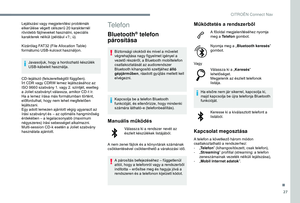 209
209 210
210 211
211 212
212 213
213 214
214 215
215 216
216 217
217 218
218 219
219 220
220 221
221 222
222 223
223 224
224 225
225 226
226 227
227 228
228 229
229 230
230 231
231 232
232 233
233 234
234 235
235 236
236 237
237 238
238 239
239 240
240 241
241 242
242 243
243 244
244 245
245 246
246 247
247 248
248 249
249 250
250 251
251 252
252 253
253 254
254 255
255






